Cómo configurar y usar su TV de portal de Facebook para chats de video
El chat de video se ha vuelto cada vez más popular debido a la pandemia de COVID-19. El distanciamiento social y el aislamiento se convirtieron en la norma a raíz de la pandemia, ya que se impusieron restricciones a las reuniones físicas para frenar el coronavirus.
Gracias a la tecnología de video, pudimos ver e interactuar con las personas que nos importaban. Y mientras el mundo está volviendo lentamente a la normalidad, los chats de video llegaron para quedarse, y las personas aún pasan tiempo con sus seres queridos en videollamadas.
En este artículo, explicamos cómo configurar y usar un Portal TV de Facebook para chats de video con familiares y amigos …
¿Por qué el chat de video en un televisor?
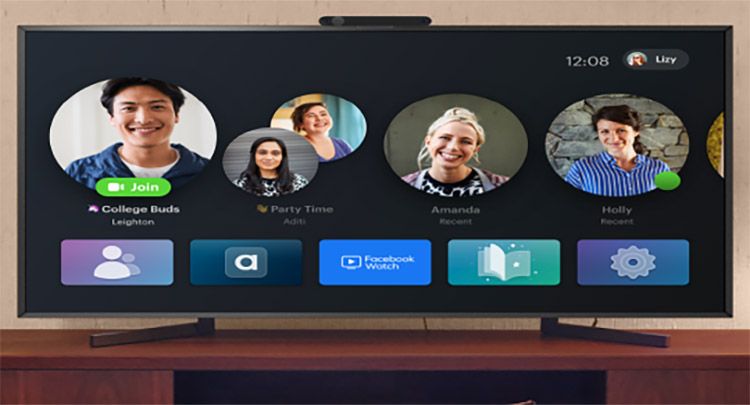
Los teléfonos inteligentes son indiscutiblemente los dispositivos más populares para los chats de video. Su portabilidad los hace fáciles y cómodos de llevar. Sin embargo, la experiencia del usuario en el chat de video en un teléfono inteligente se queda corta en algunas áreas.
Si está chateando por video en su teléfono, es probable que lo sostenga con la mano. La proximidad de la cámara del teléfono no favorece tu rostro, ya que hace que tu rostro parezca más grande.
Sostener el teléfono o la tableta durante demasiado tiempo mientras se chatea con video también es un problema. Después de unos minutos, es probable que se canse.
¿Tiene una llamada de conferencia? La pantalla de su teléfono es probablemente tan pequeña, ya que hace que los participantes de la llamada parezcan demasiado pequeños.
El chat de video en un televisor lo ayuda a prevenir los desafíos mencionados anteriormente y mejora su experiencia de chat de video.
Hacer llamadas de conferencia grupales es mucho más divertido en un televisor, ya que puede ver claramente a las personas con las que está chateando debido al tamaño de la pantalla.
Tener imágenes grandes de su familia, amigos y / o colegas en la pantalla del televisor durante una videollamada crea una ilusión de proximidad.
¿Qué es el portal TV de Facebook?
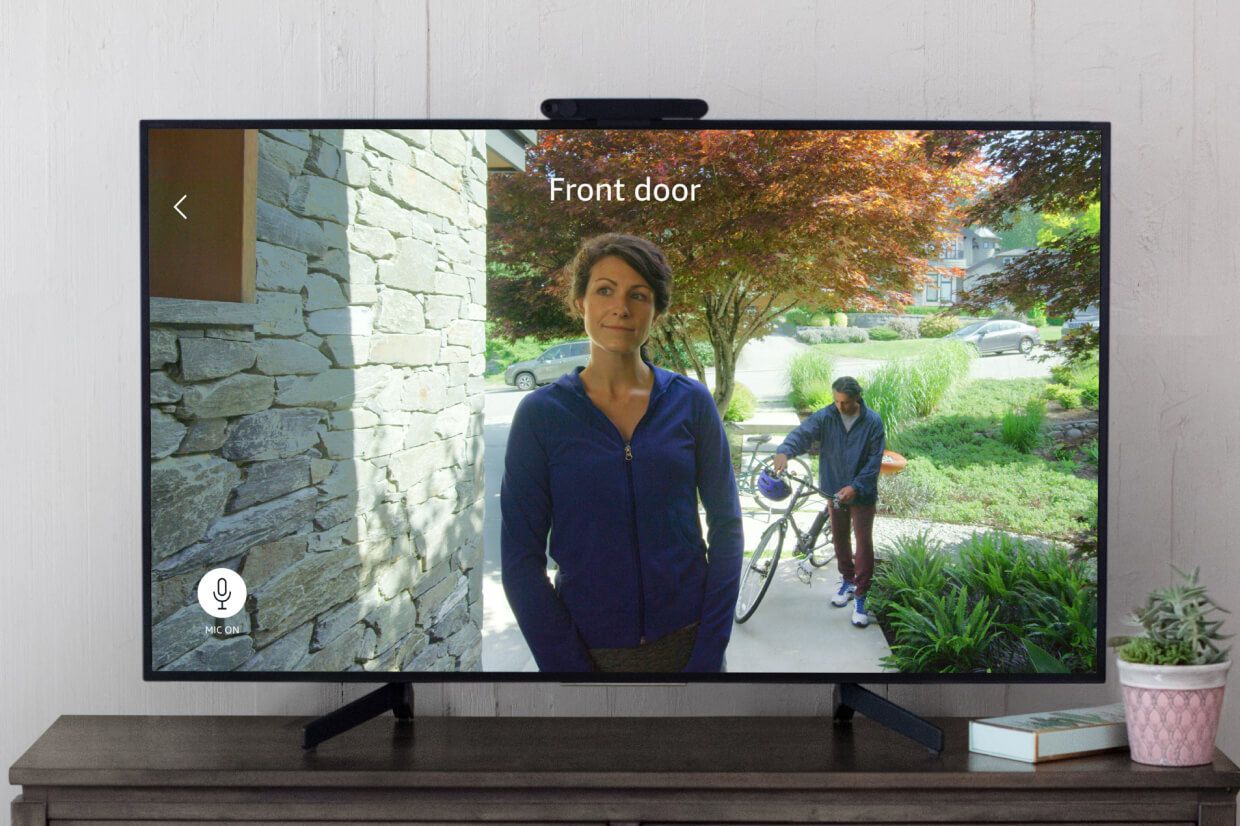
Portal TV es un producto inteligente de Facebook que le permite realizar videollamadas basadas en TV desde la comodidad de su hogar. Si sus amigos y familiares no tienen Portal TV, también puede chatear por video con ellos desde sus teléfonos inteligentes y tabletas a través de WhatsApp o Messenger.
Para mejorar la experiencia del usuario durante las llamadas, Portal TV tiene un sonido inteligente incorporado que proyecta su voz y reduce el ruido de fondo para una mayor claridad de audio.
Si bien puede tener chats personales uno a uno con sus amigos cercanos y familiares, hay espacio para que pueda chatear con hasta 50 personas en las salas de Messenger.
Las llamadas en Portal TV son animadas, con la cámara girando y haciendo zoom automáticamente para crear movimiento en la pantalla. También mantiene a todos en el encuadre a través de su ajuste automático de la cámara.
La privacidad tiene prioridad en Portal TV. ¿No tienes ganas de usar la cámara o el micrófono? Puede desactivar cualquiera de ellos o ambos. Todas las llamadas están encriptadas para evitar el acceso no autorizado.
Portal TV le ofrece servicios adicionales según su categoría de suscripción.
Cómo hacer videollamadas en Facebook Portal TV

Tener una cuenta de Facebook o WhatsApp es un requisito para usar Portal TV. Si no tiene una, puede abrir una cuenta de Facebook o registrarse en WhatsApp con un número de teléfono válido.
Conexión de su portal TV
- Conecte el adaptador de corriente y el cable HDMI y luego conecte el adaptador de corriente a una fuente de alimentación. Tu TV se encenderá.
- Conecte el cable HDMI a su televisor. Utilice HDMI1 para obtener mejores resultados.
- Seleccione la entrada después de encender su televisor.
Encontrar el lugar adecuado para su portal TV
- Coloque su Portal TV cerca de su televisor, ya sea encima o debajo de él, en una superficie plana.
- No coloque su Portal TV muy cerca de un altavoz o una barra de sonido.
- Tu Portal TV viene con sonido Dolby Atmos. Para un uso efectivo, requiere contenido de transmisión codificado en Dolby Atmos, así como un sistema de audio compatible.
Montaje de su portal TV en la parte superior de su televisor
Tu Portal TV tiene dos clips.
- Abra el clip grande y el clip pequeño.
- Coloque con cuidado el clip frontal de su Portal TV contra el frente de su televisor.
- Presione simultáneamente el clip posterior de su Portal TV contra la parte posterior del marco de su televisor y el clip frontal de su Portal TV contra la parte frontal del marco de su TV.
- Presione el clip trasero de su Portal TV contra la parte trasera de su televisor para un agarre firme.
Configuración de su control remoto
- Quita la pestaña de plástico de la batería en la parte posterior de tu control remoto.
- Presione Seleccionar en el botón central. Siga las instrucciones en pantalla para completar la configuración.
Selección de idioma y conexión a Wi-Fi
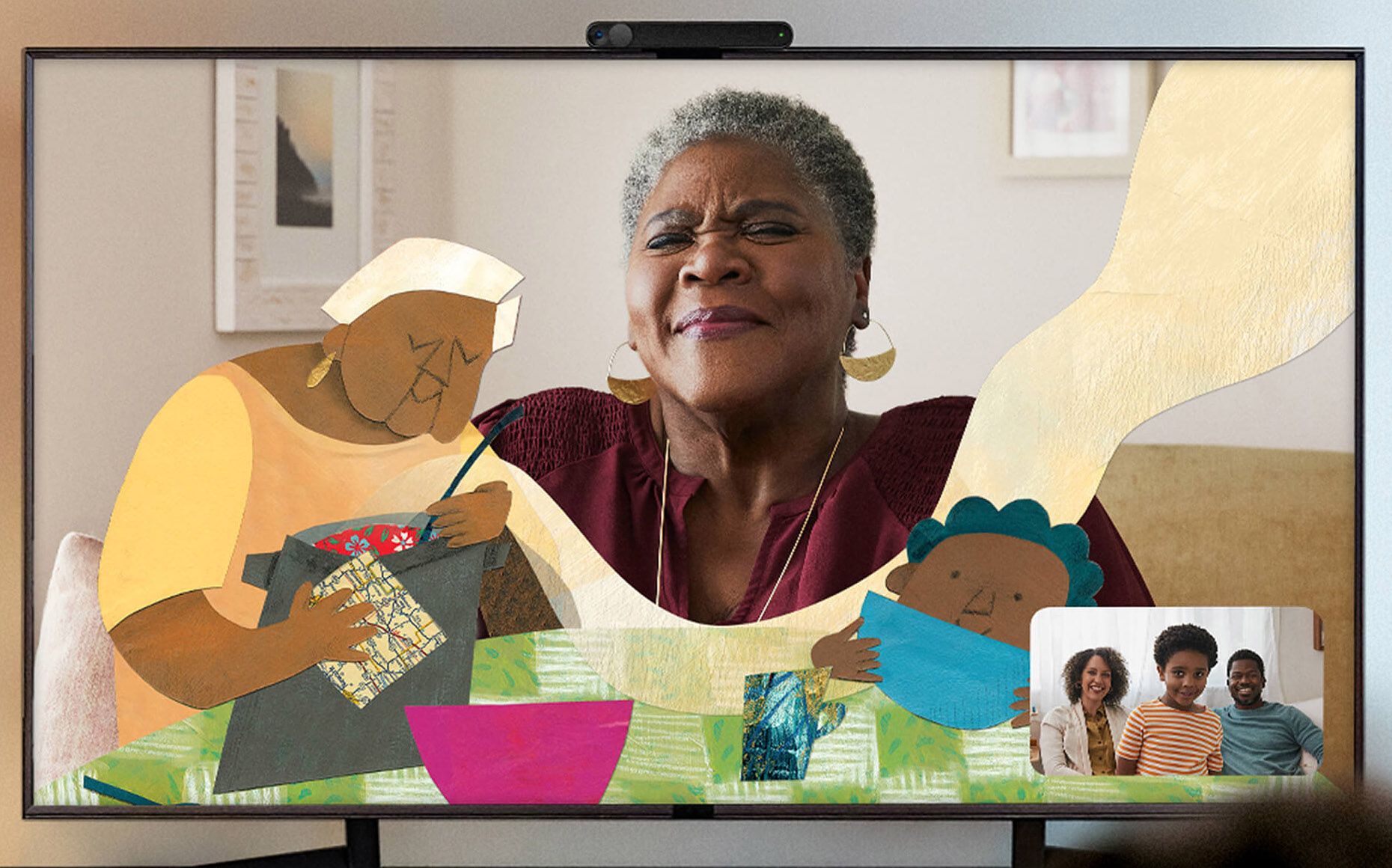
Después de haber enchufado su Portal TV como se indicó anteriormente, siga las instrucciones en pantalla a continuación para comenzar la configuración.
- Vaya a Idioma y seleccione su idioma preferido.
- Toque Siguiente .
- Seleccione su red Wi-Fi preferida e ingrese su contraseña de Wi-Fi.
- Toque Unirse> Siguiente> Continuar .
Si el software de su Portal TV no está actualizado, se le pedirá que descargue la última versión. Es posible que deba reiniciar su Portal TV para continuar con la configuración.
Elegir un nombre para su portal TV e iniciar sesión con Facebook o WhatsApp
Puede seleccionar una de las opciones en el menú o proceder a crear un nombre personalizado para su Portal TV. Toque Personalizado para crear un nombre de su elección.
Se le pedirá que inicie sesión a través de Facebook o WhatsApp. Seleccione cualquiera de ellos y toque Siguiente . Siga las instrucciones para conectar su cuenta de Facebook o WhatsApp.
Su Portal TV está listo para usarse una vez que esté conectado a su cuenta de Facebook o WhatsApp. Puede explorar varias funciones, como agregar sus contactos favoritos, conectar Alexa a su Portal TV, mostrar sus fotos de Facebook o chatear por video con personas que conoce.
Comandos de voz del portal de Facebook que necesita saber
A continuación, se explica cómo utilizar los comandos de voz para realizar, responder y colgar llamadas en su Portal.
Para realizar una llamada , diga "Hey Portal, llame a (inserte el nombre del contacto)".
Para responder una llamada , diga "Hey Portal, responde".
Para colgar una llamada , diga "Hey Portal, cuelgue".
Construyendo relaciones más sólidas conectándose en la pantalla grande
El chat de video con familiares y amigos en la pantalla grande puede hacer que se sienta más cerca de ellos incluso cuando están lejos. Puedes ver sus caras y expresiones claramente como si estuvieran de pie frente a ti.
De hecho, Portal TV de Facebook está ayudando a las personas a construir relaciones más sólidas entre amigos, familiares y / o colegas. Incluso en medio de una pandemia.

